I. ANALYSE DU MODULE DE GESTION DE LA RELATION CLIENT
1. DÉFINITION D'UN CLIENT
Un client pour DITECH peut être :
? un collaborateur ;
? une entreprise ;
? toute personne qui nous envoie un document ou courrier pour
traiter.
2. PROCESSUS DE GESTION DE DOCUMENT
Le processus de gestion de document est décrit par la
succession des étapes suivantes :
|
PROJET DE FIN DE CYCLE MASTER 2
|
17
|
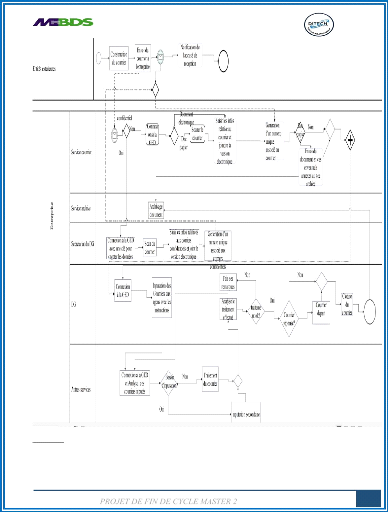
Figure 5: Logigramme
PROJET DE FIN DE CYCLE MASTER 2
18

Entités extérieures : une
entité extérieure est toute personne souhaitant envoyer un
document ou courrier à l'entreprise dans le but d'effectuer un
traitement il existe deux types de document à savoir les documents
ordinaires et les documents confidentiels.
Entreprise : entreprise est la
société qui a la GED et réceptionne ses documents à
partir de la GED. Il faut noter que chaque entreprise à son organisation
ici nous avons pris l'organisation standard qui sera modifiée en
fonction des entreprises.
Service courrier : service courrier est le
service responsable de la réception des courriers, leur rôle sera
l'enregistrement du courrier s'il s'agit d'un courrier ordinaire.
Service archive : service archive a pour
rôle l'archivage de tous les documents et courriers existant dans
l'application.
Service imputation (secrétariat du DG)
: service imputation réceptionne tous les documents
après l'enregistrement au niveau du service courrier et enregistre aussi
les documents confidentiels dans le but de commencer les traitements, ce
service aura pour rôle l'attribution des tâches associée
à ses documents en fonction des services concernés par ses
tâches dans l'entreprise.
DG : DG est toute personne pouvant prendre
des décisions dans le but de dirigé l'entreprise. Il peut mettre
fin à un processus de traitement si le document est bien
traité.
Autres services : Autres services concernent
tous les services de l'entreprise c'est-à-dire le service information,
comptabilité etc. Ils auront pour rôles le traitement des
tâches.
3. EXIGENCE FONCTIONNELLE : DESCRIPTION DES CAS
D'UTILISATION
|
PROJET DE FIN DE CYCLE MASTER 2
|
19
|

? Cas d'utilisation << Ajout d'un nouveau service
>> Tableau 3 : Cas d'utilisation « ajout d'un nouveau
service »
Cas d'utilisation Ajouter un nouveau service
|
Objectif
|
|
Ajouter un nouveau service à l'ensemble des services.
|
|
Acteur principal
|
|
Administrateur
|
|
|
|
|
Précondition
|
|
L'utilisateur est connecté en tant qu'administrateur.
|
|
Scénario
|
Post condition
Scenario nominal
|
1
|
|
L'utilisateur se rend sur l'interface de gestion
des
services et demande l'ajout d'un service.
|
|
2
|
|
Le système affiche l'interface de saisie
des
informations du service concerné.
|
|
3
|
|
L'utilisateur remplit les informations et les valide.
|
|
4
|
|
Le système enregistre
|
Scénario alternatif
|
3.a
|
|
|
Les informations saisies sont incorrectes, le système
affiche une erreur et reprend à la phase.
|
|
|
2.
|
L'enregistrement d'un nouvel département
Ce diagramme de cas d'utilisation nous montre le
fonctionnement de l'ajout d'un nouveau service, cela se fait par
l'administrateur. Il se connecte et se rend sur l'interface d'ajout de service
en remplissant le formulaire si y a une erreur de remplissage il reprend le
remplissage sinon le système enregistre le service saisi.
|
PROJET DE FIN DE CYCLE MASTER 2
|
20
|

? Cas d'utilisation << Ajout d'un nouvel
employé>> Tableau 4 : Cas d'utilisation « ajout
d'un nouvel employé »
Cas d'utilisation Ajouter un nouvel
employé
|
Objectif
|
|
Ajouter un nouvel employé à l'ensemble des
employés.
|
|
|
|
|
Acteur principal
|
|
Administrateur
|
Précondition
Scénario
L'utilisateur est connecté en tant qu'administrateur, et
doit avoir enregistrer le service dans le quel sera l'employé .
Scenario nominal
1
2
L'utilisateur se rend sur l'interface de gestion des
employés et
demande l'ajout d'un employé.
Le système affiche l'interface de saisie des
informations de l'employé
concerné.
L'utilisateur remplit les informations et les valide.
Le système enregistre
3
4
Scénario alternatif
3.a
Les informations saisies sont incorrectes, le système
affiche une erreur et
reprend à la phase 2.
|
Post condition
|
|
L'enregistrement d'un nouvel employé
|
|
PROJET DE FIN DE CYCLE MASTER 2
|
21
|

Ce diagramme de cas d'utilisation nous montre le
fonctionnement de l'ajout d'un nouveau personnel, cela se fait par
l'administrateur. Il se connecte et se rend sur l'interface d'ajout de
personnel en remplissant le formulaire si y a une erreur de remplissage il
reprend le remplissage sinon le système enregistre le personnel
saisi.
|
PROJET DE FIN DE CYCLE MASTER 2
|
22
|

? Cas d'utilisation << Imputation de
document>> Tableau 5 : Cas d'utilisation « imputation
de document »
Cas d'utilisation Imputation de document
|
Objectif
|
|
Imputation d'un document à un employé.
|
|
|
|
|
Acteur principal
|
|
DG
|
Précondition
Scénario
L'utilisateur est connecté en tant que DG.
|
Scenario nominal
|
|
1
|
L'utilisateur se rend sur l'interface de gestion des documents et
sélectionne le document concerné.
|
|
2
|
Le système affiche l' interface des informations du
document.
|
|
3
|
L'utilisateur fait des commentaires en associant un
employé puis valide.
|
|
4
|
Le système enregistre et envoie à l'employé
concerné.
|
|
Post condition
|
|
Imputation d'un autre document.
|
Ce diagramme de cas d'utilisation nous montre le
fonctionnement de l'imputation d'une tache, cela se fait par le DG ou service
d'imputation. Il se connecte et se rend sur l'interface d'imputation en
remplissant le formulaire si y a une erreur de remplissage il reprend le
remplissage sinon le document à imputer et la tâche
associée seront reçu par le destinateur.
|
PROJET DE FIN DE CYCLE MASTER 2
|
23
|
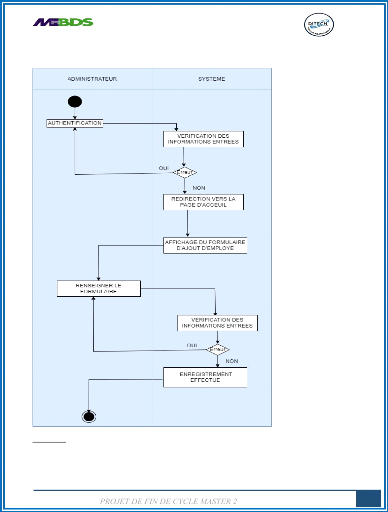
4. DIAGRAMMES D'ACTIVITÉS
4.1. AJOUT D'UN NOUVEL EMPLOYÉ
Figure 6 : Diagramme d'activé << Ajout de
nouvel employé>>
Ce diagramme explique clairement le processus d'enregistrement
d'un employé, pour l'enregistrement d'un employé il faut d'abord
s'authentifier et par la suite rempli le formulaire.
PROJET DE FIN DE CYCLE MASTER 2
24
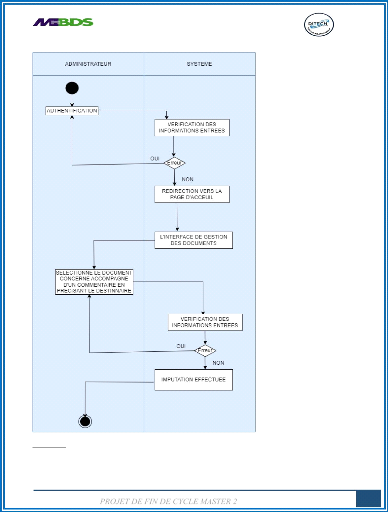
4.2. IMPUTATION DE DOCUMENT
Figure 7 : Diagramme d'activité <<
Imputation de document>>
Ce diagramme représente le processus d'imputation d'un
document, avant l'imputation est indispensable de s'authentifier et par la
suite choisir le document à imputer.
PROJET DE FIN DE CYCLE MASTER 2
25
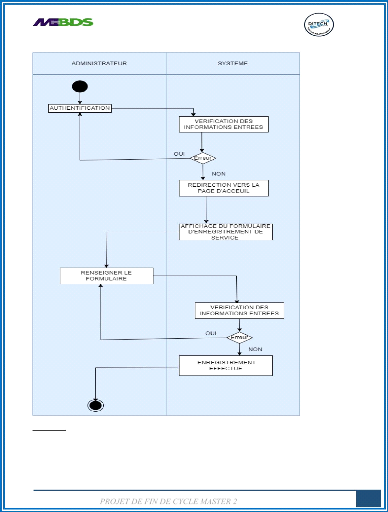
4.3. ENREGISTREMENT DE SERVICE
Figure 8 : Diagramme d'activité <<
Enregistrement de service>>
Ce diagramme représente le processus d'enregistrement
d'un service dans notre entreprise, pour enregistrer un service il faut
s'authentifier et par la suite afficher le formulaire d'enregistrement.
PROJET DE FIN DE CYCLE MASTER 2
26
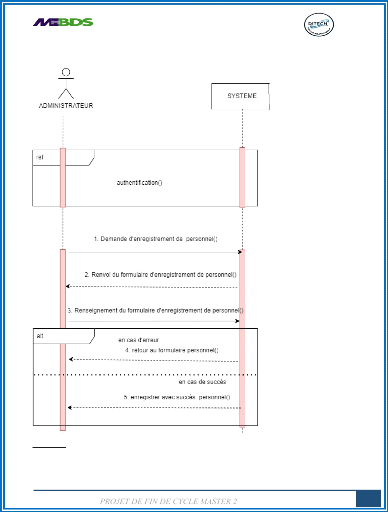
5. DIAGRAMME DE SÉQUENCE
5.1. AJOUT D'UN NOUVEL EMPLOYÉ
Figure 9 : Diagramme de séquence << Ajout
d'un nouvel employé>>
Ce diagramme de séquence permet de décrire
comment les éléments du système interagissent entre eux et
avec l'administrateur pour l'ajout d'un employé.
PROJET DE FIN DE CYCLE MASTER 2
27
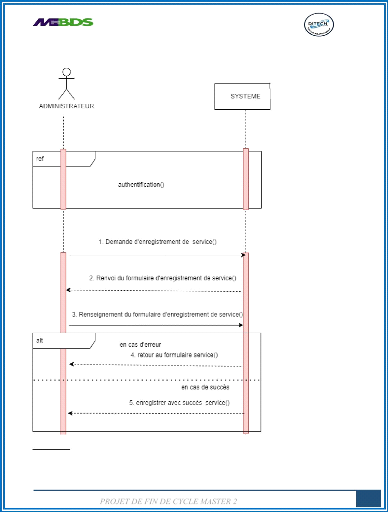
5.2. ENREGISTREMENT DE SERVICE
Figure 10 : Diagramme de séquence <<
Enregistrement d'un service>>
Ce diagramme de séquence permet de décrire
comment les éléments du système interagissent entre eux et
avec l'administrateur pour l'enregistrement d'un service.
PROJET DE FIN DE CYCLE MASTER 2
28
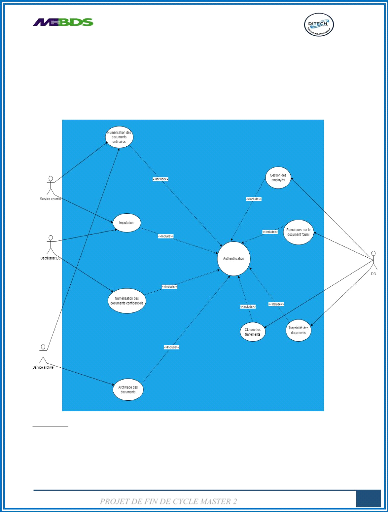
II. CONCEPTION
1. DIAGRAMME DE CAS D'UTILISATION
Á travers ce diagramme de cas d'utilisation, nous
mettons en évidence les besoins des utilisateurs et les rôles
correspondants, tout en montrant l'interaction entre les acteurs et le
système.
Figure 11: Diagramme de cas d'utilisation
Nous pouvons constater que les utilisateurs se distingue en cinq
catégories : ? acteur est toute identité qui envoie un courrier
à notre entreprise ; ? service courrier est le service en charge des
courriers ;
PROJET DE FIN DE CYCLE MASTER 2
29

? service archive est le service en charge des archives
c'est-à-dire l'enregistrement des archives ;
? secrétariat DG est l'ensemble des identités
ayant le droit de numériser un document confidentiel et il est en charge
de l'imputation appelé aussi service d'imputation ;
? DG est le dirigeant de l'entreprise ou encore
l'administrateur.
Les actions des utilisateurs sont présentées par
les cas d'utilisations.
| 


